handleiding
Inhoudsgroepen gebruiken binnen Google Analytics
Inhoudsgroepen gebruiken binnen Google Analytics
Ben jij ook benieuwd welke product-categorieën het meest populair zijn binnen jouw webshop of blog? Google Analytics biedt tegenwoordig de mogelijkheid om specifieke pagina’s te groeperen. Deze inhoudsgroepen leveren veel waardevolle informatie op. In deze blog gaan we de inhoudsgroepen instellen en leggen we uit hoe je deze precies kunt gebruiken.
Waar kun je inhoudsgroepen voor gebruiken?
Met inhoudsgroepen kun je verschillende pagina’s definiëren als een groep. Vervolgens kun je deze groepen binnen je Analytics-rapportages analyseren. Dit kan erg handig zijn als je veel pagina’s hebt met hetzelfde doel. Denk bijvoorbeeld aan een webshop met verschillende productsoorten of een blog met categorieën. Op deze manier kun je in één oogopslag achterhalen welke productsoorten of blogs het beste presteren.
Zo kun je groepen aanmaken voor herenkleding, dameskleding en kinderkleding en deze vervolgens weer onderverdelen in subgroepen zoals jassen, broeken, jurken etc. Ook zou je er voor kunnen kiezen om alle merken binnen je webshop te groeperen. Zo kun je al snel achterhalen welke merken het beste verkopen. Daarnaast kan het ook een erg handige manier zijn om te achterhalen op welke 404 pagina’s je bezoekers terecht komen.
Waar kan ik inhoudsgroepen vinden en wat zijn de verschillende methodes om inhoudsgroepen toe te voegen?
Analytics biedt 3 verschillende manieren op je inhoudsgroepen samen te stellen. Je vindt de inhoudsgroepen onder beheerder. Kies vervolgens de weergave waar je de inhoudsgroepen wilt instellen en selecteer “inhoudsgroep”.
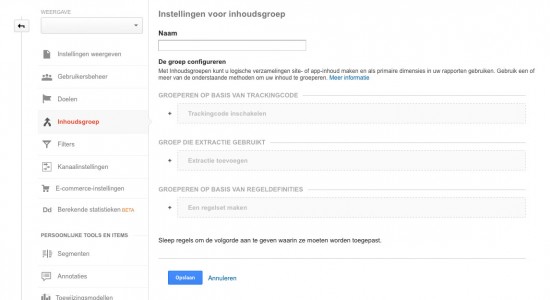 inhoudsgroepen opties
inhoudsgroepen opties1 GROEPEREN OP BASIS VAN TRACKINGCODE
De meest technische oplossing van de drie. Met deze methode dien je je Analytics tracking code uit te breiden op paginaniveau. Hiermee definieer je welke pagina aan welke groep toegekend moet worden. Ook is het mogelijk om dit via de tag manager in te stellen.
2 GROEP DIE EXTRACTIE GEBRUIKT
Hierbij definieer je een aantal regels op basis van je url, paginatitel of pagina.Vervolgens stel je met een reguliere expressie in waar de dimensie aan aan moet voldoen.
3 GROEPEREN OP BASIS VAN REGELDEFINITIES
Hierbij definieer je een aantal regels op basis van je paginatitel of pagina. Net als bij optie 2 dien je er rekening mee te houden dat je de regels moet aanpassen op het moment dat de inhoud van je site wordt aangepast of uitgebreid.
Optie 3 vind ik persoonlijk de eenvoudigste methode, hier komen we later op terug.
Het aanmaken van inhoudsgroepen
Nu we weten waar we de inhoudsgroepen kunnen vinden, gaan we ze definiëren binnen Analytics.
Maak een nieuwe inhoudsgroep aan door op de rode + nieuwe inhoudsgroep te klikken
Geef een eigen gewenste naam op voor de inhoudsgroep, bijvoorbeeld merken, paginasoorten of soorten kleding.
In deze blog maken van we gebruik van optie 3 Groeperen op basis van regeldefinities.
Vul hier vervolgens alle pagina’s in die je wilt definiëren.
Het voordeel van optie 3 is, dat Analytics je automatisch suggesties geeft van de juiste pagina’s.
Als voorbeeld gaan we een 404 pagina definiëren.
Wanneer je als paginatitel - bevat - 404 aangeeft, zul je zien - afhankelijk van je eigen 404 paginatitel - dat Analytics een suggestie doet van je pagina.
Klik vervolgels op gereed.
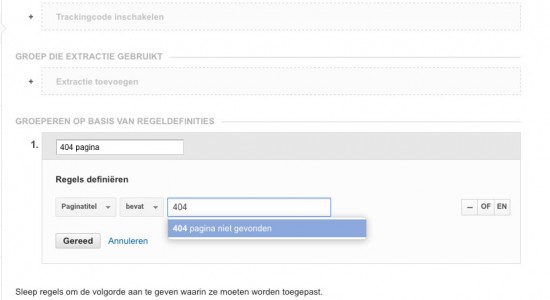 Inhoudsgroepen instellen Google Analytics
Inhoudsgroepen instellen Google AnalyticsDefinieer vervolgens de andere gewenste pagina’s zoals product pagina’s, categorie pagina’s winkelwagen pagina’s, afrekenpagina’s of specifieke blog pagina’s.
Wanneer je klaar bent met het definiëren van je pagina’s sla je de inhoudsgroep op.
Zo zou je aparte inhoudsgroepen kunnen maken voor merken, types en pagina-soorten zoals in bovenstaand voorbeeld. Door de verschillende pagina soorten te definiëren kun je gemakkelijk achterhalen welke soorten pagina’s wel of niet goed presteren.
Gebruik van inhoudsgroepen
Houd er rekening mee dat je per Analytics weergave gebruik kunt maken van maximaal 5 inhoudsgroepen.
Wanneer je gebruikt maakt van meerdere methodes, houd er dan rekening mee dat Analytics de inhoudsgroepen opeenvolgend toepast. Analytics kijkt dus als eerst naar de eerste methode, vervolgens de tweede en als laatst naar de derde. Maak je gebruik van één methode? Dan hoef je je hier geen zorgen over te maken.
De inhoudsgroepen worden opeenvolgend toegepast. Google Analytics kijkt eerst naar je eerste methode, vervolgens naar de tweede en dan de naar de derde. De inhoudsgroepen zijn actief vanaf het moment dat je ze activeert, je zult dus alleen inhoudsgroepen kunnen toepassen op je nieuwe statistieken.
Inhoudsgroepen gebruik in je rapportages
Boven je paginarapporten vindt je een tabje “inhoudsgroepen”. Wanneer je hier op klikt zullen de door jou opgegeven inhoudsgroepen naar voren komen. Selecteer hier je gewenste inhoudsgroep.
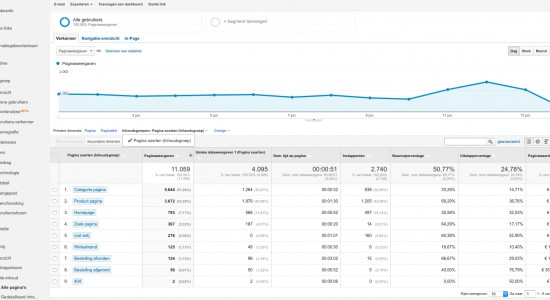 inhoudsgroepen analytics
inhoudsgroepen analyticsOok kun je de inhoudsgroepen terugvinden in je bestemmingspagina, laadsnelheid en navigatierapport, of je kunt ze toepassen als secundaire dimensie.
Inhoudsgroepen zijn relatief eenvoudig in te stellen, het is dan ook aan te raden hier altijd gebruik van te maken. Mocht je nog vragen hebben over het gebruik van inhoudsgroepen, laat dan gerust een reactie achter.